По сравнению с другими платформами облачных хранилищ, Apple предлагает всего 5 ГБ места в iCloud. Если вы не готовы тратить деньги на обновление своего аккаунта iCloud, вам придется проявить творческий подход к экономии места. Вот несколько советов о том, как освободить хранилище iCloud.
Подробнее: Как загрузить фотографии в iCloud
ПЕРЕЙТИ К КЛЮЧЕВЫМ РАЗДЕЛАМ
- Удалите неиспользуемые приложения
- Отключите то, что не нужно синхронизировать с iCloud
- Удалить резервные копии
- Просмотрите папки iCloud и удалите все большие ненужные файлы.
- Переместите большие файлы в другое место
Удалите неиспользуемые приложения
Многие приложения синхронизируют свои настройки с iCloud как в качестве резервной копии, так и для облегчения жизни, если вы используете это же приложение на другом устройстве Apple. Поэтому первым шагом к освобождению места в iCloud является удаление всех ненужных приложений. Пройдитесь по каждому из них по очереди и спросите себя, действительно ли вам это нужно. Если вам нравится устанавливать много приложений, вы можете быть удивлены тем, сколько ненужных данных можно удалить.
Отключите то, что не нужно синхронизировать с iCloud
Теперь зайдите в приложение «Настройки» и коснитесь своего имени вверху. На следующем экране коснитесь iCloud.
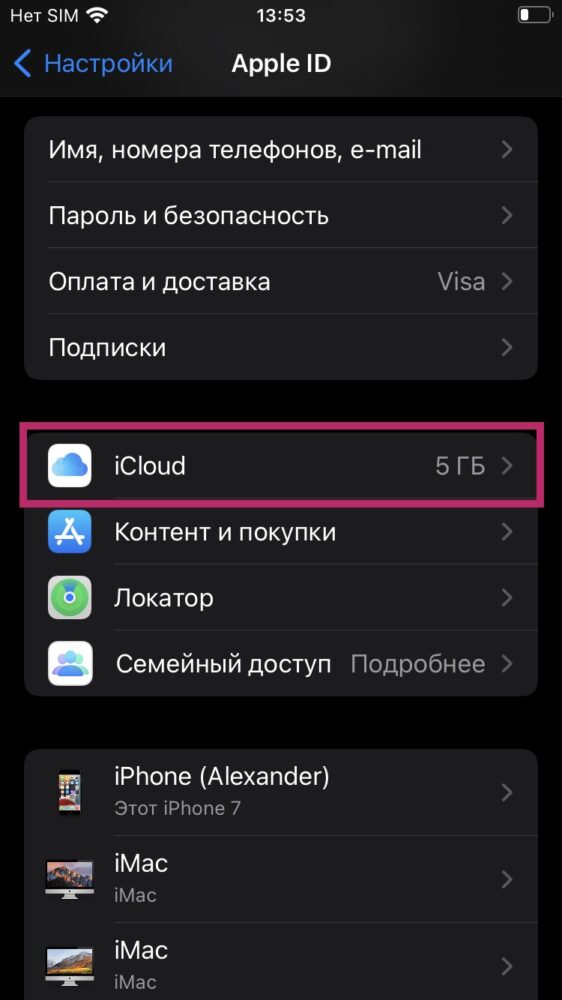
На следующем экране вы увидите функции Apple и другие приложения, которые синхронизируют свои данные и настройки с iCloud. Это показано зеленым переключателем. Пройдите вниз по списку и, если что-то не нужно синхронизировать, выключите переключатель, чтобы он стал серым.
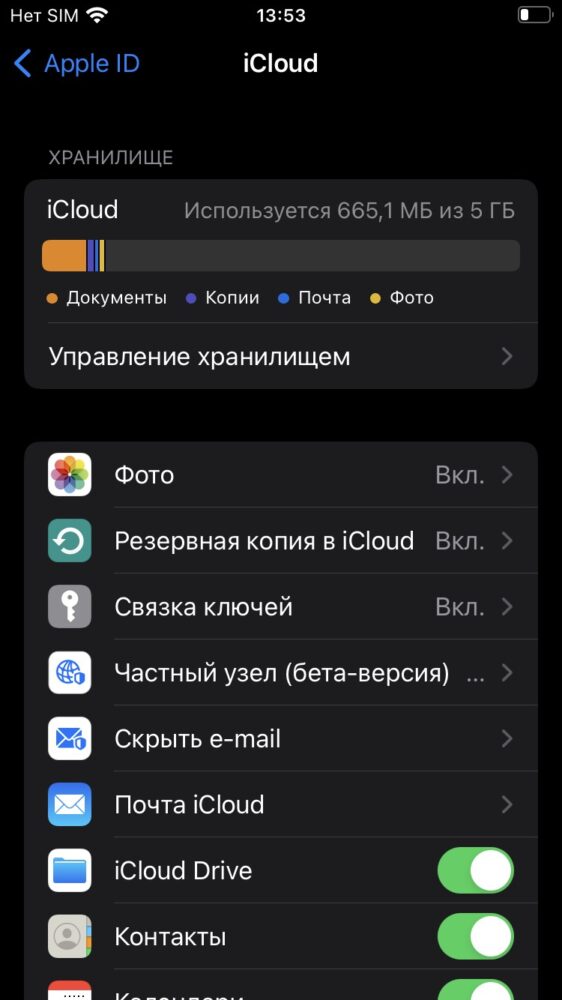
Вы также можете отключить функции Apple, такие как синхронизация библиотеки фотографий и автоматическое резервное копирование телефона (хотя это не рекомендуется по очевидным причинам). Вы можете увидеть разбивку в верхней части того, что занимает больше всего места.
Чистка резервных копий iCloud
Теперь пришло время удалить все ненужные резервные копии. На предыдущем снимке экрана вверху вы можете увидеть опцию «Управление хранилищем». Нажмите на неё.
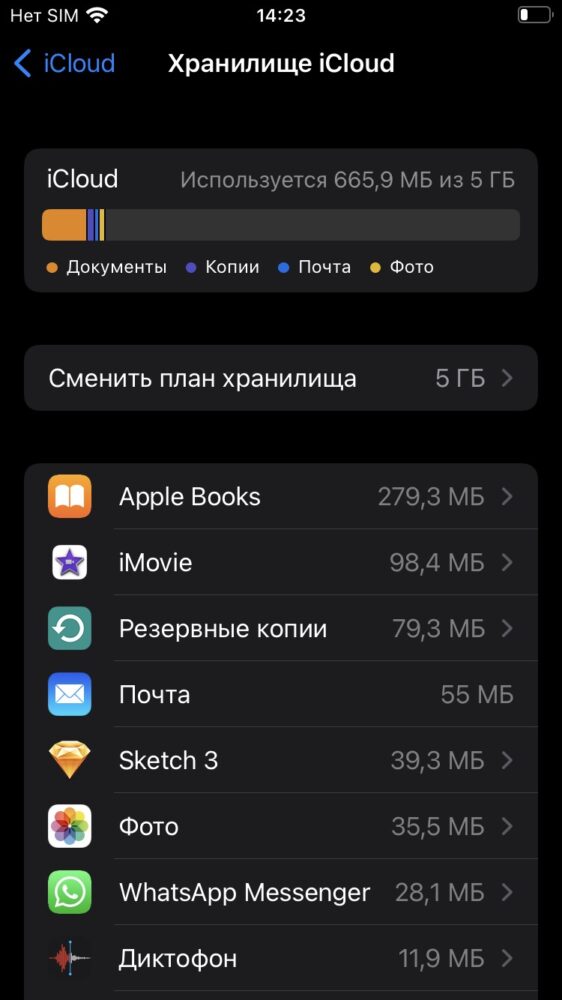
Все в списке является резервными копиями этого конкретного приложения. Если вы коснетесь одного из них, скажем «Резервные копии», вы увидите резервные копии аккаунта iCloud. На следующем снимке экрана показано, что у меня есть старая резервная копия с iPhone, которого у меня больше нет. Поэтому я нажал на нее, чтобы удалить.
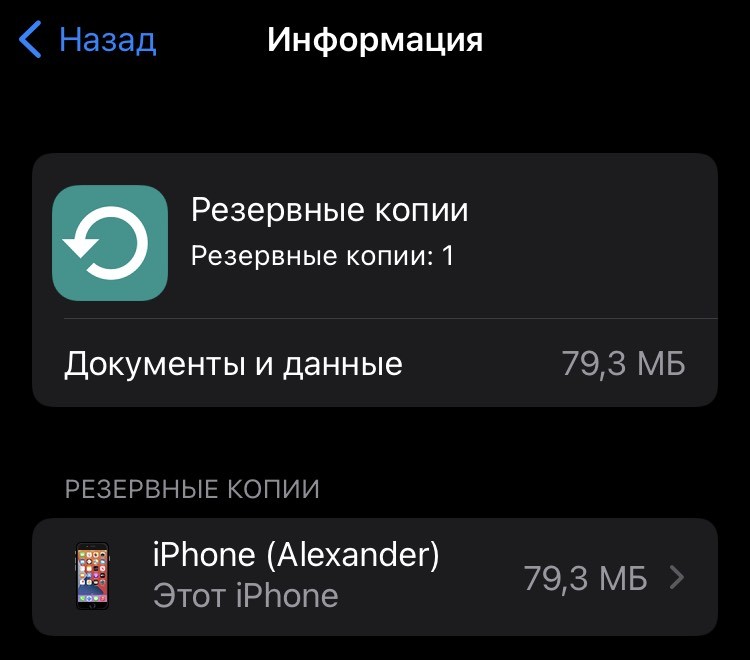
На следующем экране появится кнопка «Удалить резервную копию». Нажатие на неё стирает его из аккаунта iCloud.
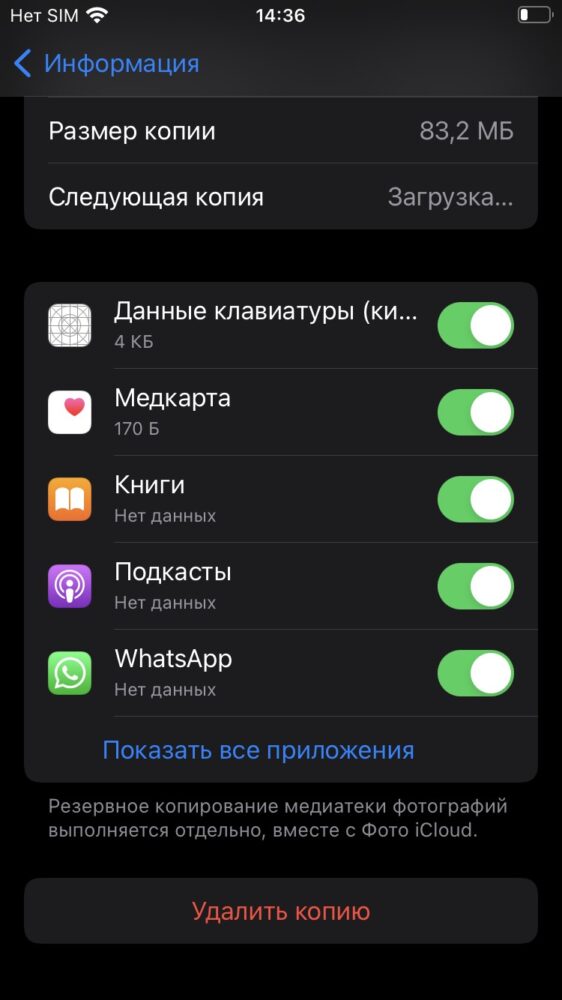
Просмотрите папки iCloud и удалите все большие ненужные файлы.
После того, как вы удалили все ненужные приложения и резервные копии, пришло время просмотреть каждую папку iCloud и удалить все ненужные файлы.
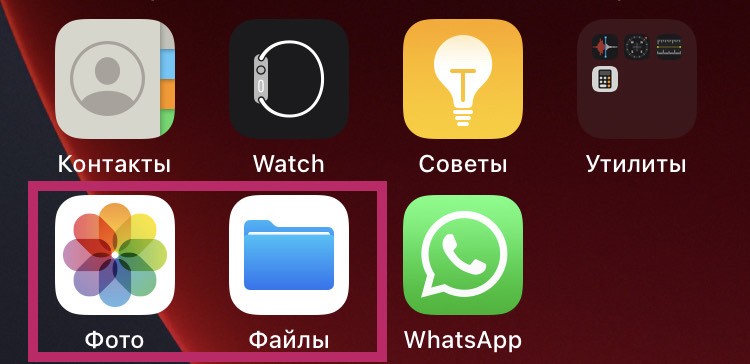
В iPhone включает приложение «Файлы» и приложение «Фото».
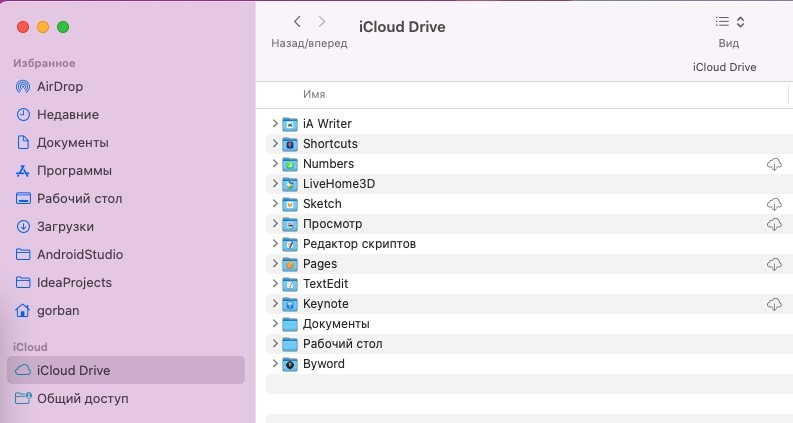
В macOS необходимо проверить приложение «Фото», iCloud Drive и общую папку.
Переместите большие файлы в другие хранилища
Когда у вас остались важные файлы, которые вы не можете удалить ни при каких обстоятельствах, у вас есть несколько вариантов.
- Обновите хранилище iCloud до следующего уровня . Например, 50 ГБ — это всего 59 рублей в месяц. 200 ГБ — всего 149 рублей в месяц.
- Установите на телефон другие приложения облачного хранилища. Если вы не хотите платить за дополнительное хранилище, воспользуйтесь другими приложениями для облачного хранения и их бесплатными тарифными планами. Основными из них являются Google Диск и Яндекс Диск, но Майл Облако также подойдет тем, кто заботится о безопасности. Все три этих сервиса имеют разумные бесплатные планы.
- Переместите свои фотографии в Google Фото. Если фотографии занимают большую часть места в iCloud, подумайте о том, чтобы переместить их в Google Фото.
- Отправьте файлы себе по электронной почте на специально настроенный адрес Gmail. Если вы не хотите использовать облачное хранилище, почему бы не отправить файлы себе по электронной почте и не хранить их в электронной почте Gmail?
- Переместите файлы в автономный режим на съемный жесткий диск. Конечно, вы можете просто пойти по старинке и инвестировать в внешний жесткий диск или USB-флешку. Убедитесь, что у вас их несколько, на случай, если один сломается.
Подробнее:
Часто задаваемые вопросы
Если удалить что-то из iCloud, можно ли вернуть это?
Да, но вам нужно зайти на iCloud.com в веб-браузере. После входа в систему перейдите в iCloud Drive и нажмите «Недавно удаленные». Нажмите «Восстановить все», чтобы восстановить все, или выберите отдельные файлы и нажмите «Восстановить».